文章摘要:在建筑、机械、室内设计这些行业里,图纸不只是“文件”,更像是团队多月心血的载体,也是企业命根子。一个施工节点标注错了,现场就可能多返工两天;一套零件公差被人抄走
在建筑、机械、室内设计这些行业里,图纸不只是“文件”,更像是团队多月心血的载体,也是企业命根子。一个施工节点标注错了,现场就可能多返工两天;一套零件公差被人抄走,产线良率立刻受影响,往小了说被竞品抢先一步,往大了说甚至会演变成百万级损失。与其事后追责,不如把前端保护做好。

其实,只要把加密这件事做细做稳,泄露这道口子就能大幅收紧。下面这六种图纸加密思路,我个人觉得覆盖了大多数团队与个人的使用场景——从系统级到工具级,既讲原则也有实操,小伙伴第一次尝试也能很快上手。收藏起来,后面用得上。
方法一:部署洞察眼 MIT 系统,企业级图纸加密 “全流程防护”
这类定位是企业级的方案,说白了就是把“人—机—文件—外发”整个链路都拢住,适配常见设计场景(CAD、三维、工艺流转等):
透明加密:
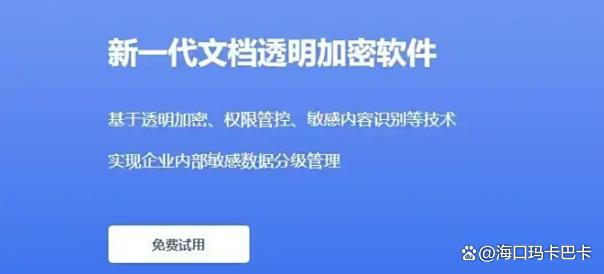
在驱动层做透明加密,文件创建—编辑—保存全程自动处理,员工不用改操作习惯,也不用来回点“另存为”。在公司授权环境里打开一切如常;拷走或脱离授权设备,就只剩打不开的密文或乱码。这点我们测试过,拷到会议室那台临时电脑,立刻失效。
图层级权限管控:针对 CAD 分层,能把权限细到层级(例如“关键尺寸层只有管理员可见”,“标注层允许设计师编辑”)。还会拦截常见的小动作,比如分解图层、导出低版本绕保护等,避免手滑误删或恶意改动,图纸精度不被破坏。有次同事夜里赶图,幸亏层级锁住了,才没把基准线误改。
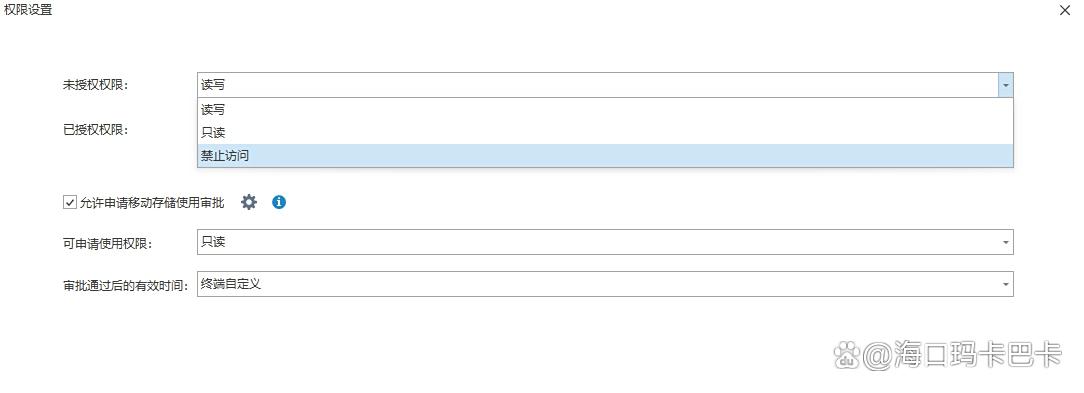
外发权限设置:对外发文档可以设打开次数、有效期、是否允许打印/复制/修改/删除/截屏等,还能限定具体电脑或设备指纹,尽量堵住二传手的路。临时合作方常见,一般我会给 72 小时有效期,过期即收回。
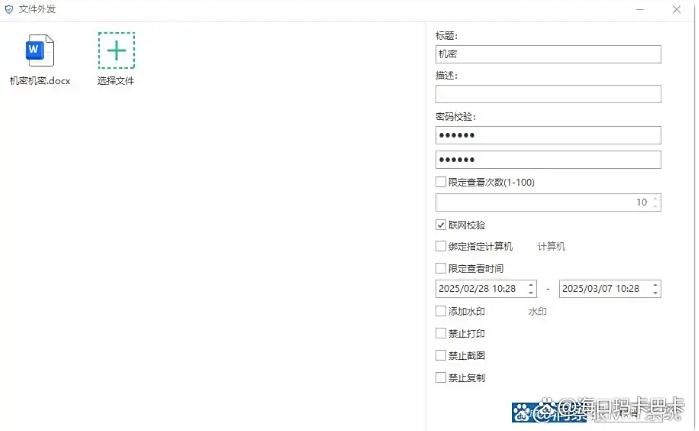
操作日志记录:把打开、编辑、保存、复制、粘贴、发送等动作都记一笔,时间、用户、主机信息一清二楚,真出了问题也能迅速回溯。查日志这事不常用,但关键时候非常管用。
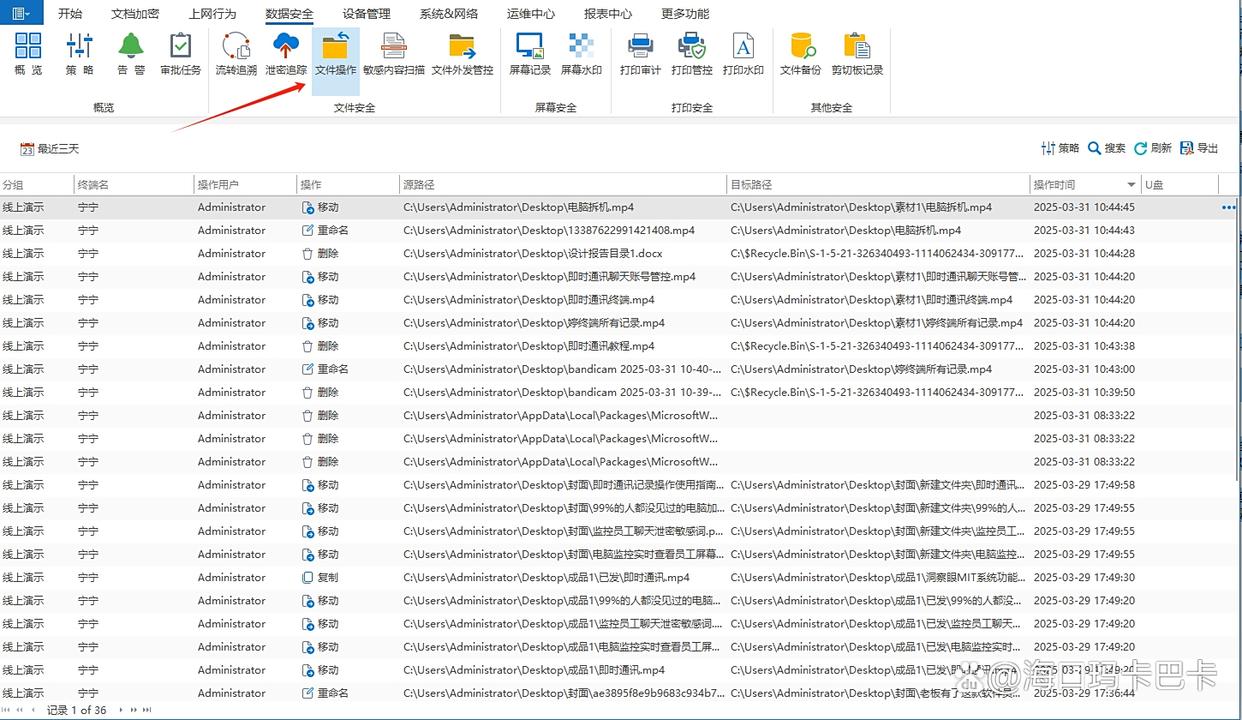
方法二:用 VeraCrypt 创建加密虚拟磁盘,高敏感图纸 “深度隐藏”
这是老牌开源工具,主打“看不见摸不着”的物理级隐藏,适合个人或小团队把最要紧的东西藏好:
自定义虚拟加密盘:打开 VeraCrypt → “创建加密卷” → 选“文件型加密卷”,定个存放位置(比如 D 盘某个不显眼目录)、容量(100GB 足够塞下成百上千张 CAD 图),算法选 AES-256,设好密码就行。平时它只是个普通文件,只有挂载后才会变成“磁盘分区”。我习惯把卷名起得很无聊,比如“cache_pkg.dat”。
隐藏加密卷嵌套:支持“卷中卷”。外层放日常资料,里层藏最终方案、专利图这些核心内容(看起来就像没有里层一样)。即便不得不交出外层密码,内层依旧安全,遇到“被迫解密”的尴尬场面也不露馅。这功能第一次用会小惊喜。
跨系统兼容使用:Windows 上建的卷,Mac、Linux 也能挂载,多系统团队协作不受限。加解密过程不留系统级日志痕迹,第三方工具基本抓不到关键线索。出差时我在高铁上也挂载过,稳定性还不错。

方法三:用 Autodesk Vault Professional 加密 CAD 图纸,专业设计 “流程化防护”
这套是给 AutoCAD、Inventor 体系量身做的,优势在“设计流程与加密融合”这件事上:
CAD 图纸全周期加密:从创建、修改、评审到归档一路带加密,未授权打开就是乱码;设计师边干活边保存,系统自动接管加密,工作流基本不被打断。第一次部署那周,大家几乎无学习成本就过渡好了。
版本管理与加密绑定:每次修改都会形成独立版本,并保持加密状态,支持回看历史、拉回旧版,修改人、时间点也能一键查清。这对防“偷改”“错改”特别有用,尤其多人协作时。
团队权限分级:按“设计师—审核员—管理员”分层,谁能看、谁能改,边界清楚。还有“图纸借阅”,临时授权 24 小时后自动收回,避免长期权限滞留。我们把借阅默认改成 12 小时,更稳一点。
方法四:用 Folder Lock 加密移动图纸,U 盘 / 硬盘 “便携防护”
移动存储设备总要用,丢了也常见——这类工具就是防丢失后“可读可复制”的风险:
外接设备一键加密:插上 U 盘/移动硬盘,打开 Folder Lock,点“加密 USB / 硬盘”,选设备、设密码、开始加密即可。之后插到别的电脑上只显示加密标识,得输入密码才能进。我出差常带个 64G 加密 U 盘,心更定。
分区加密灵活管控:可以把设备分成“加密区”(放图纸)和“普通区”(放不敏感文件)。普通区随插随用,加密区需要密码验证,兼顾便捷与安全。有时候给客户拷演示视频,就放普通区,不打扰加密区。
防暴力破解保护:开启“防暴力破解”后,密码错 5 次就自动锁定一小时,并清理临时解密缓存,减少被穷举的风险;支持邮箱绑定做密码找回,忘了也不至于把自己关在门外。这功能别关,关键时刻救命。

方法五:用 Adobe Photoshop 加密 PSD 效果图,设计素材 “专属防护”
面向 PSD 源文件的保护,重点是防篡改、防外传。不同版本的 Photoshop 选项略有差异,下面是更稳的实践:
PSD 文件密码加密:在“文件→存储为”时,部分版本支持勾选加密并设置密码;若你的版本没有该选项,建议两种替代方案——导出为带密码的 PDF,或把 PSD 放入加密压缩包(如 7-Zip AES-256),实测也很稳。我个人更偏向加密压缩包,通用性强。
图层锁定与隐藏:对关键图层(主视觉、配色方案等)先“锁定全部”,必要时临时隐藏;再配合上面的加密保存,即便文件被打开,也难以对核心元素动手脚。习惯上我会把命名做清晰,避免深夜改图找不到。
导出加密预览图:给客户走预览时,用“文件→导出→快速导出为 PNG”,顺带在导出设置里加个水印(例如“设计初稿—请勿外传”),而源 PSD 则严格加密存放。沟通用小图,源文件留自己这边,多一层保险。
方法六:用阿里云文档中心加密图纸,云端协作 “安全防护”
云端协作越来越常见,重点在“存储即加密、权限可控、事后可追”:
图纸上传自动加密:登录阿里云文档中心,上传 CAD(建议转 PDF 预览)、PSD 等文件,系统会在云端做密文存储,管理员看得到,攻击者拿到也只是加密数据。我们测试多地访问,延时可接受。
协作权限精细管控:点“分享”,选“指定人可见”,按账号或手机号加人,分配“仅浏览/可评论/可编辑”等权限,并把“下载权限”关掉,避免被落地二次传播。临时合作可设置到期自动失效,省得手工收权。
操作日志与告警:在“文档管理→操作日志”里能看到上传、分享、查看、修改的全记录(含操作人、时间、IP)。再配个“异常访问告警”,遇到非授权 IP 或异常行为,短信/邮件会第一时间提醒管理员,发现风险快一步。





